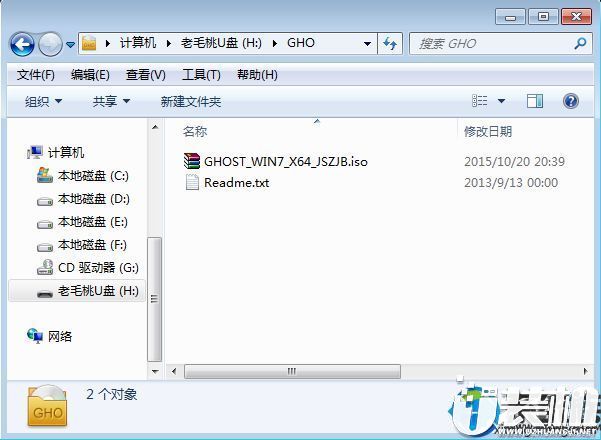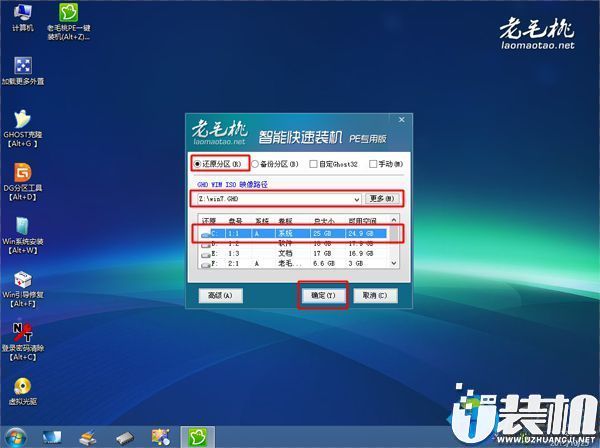分享老毛桃winpe安装win7正式版的图文教程
阅读:54
时间:2019-06-17 18:05:32
随着科技的进步发展,网络上涌现出千千万万的一键U盘重装工具,人们在电脑出现问题的时候再也不用依赖电脑维修人员,自己在网络上下载安装个工具便能对系统进行维护,但是有很多用户在安装了老毛桃winpe后却不懂怎么安装win7正式版,为此便来寻求本站的帮助,其实这很简单,无需任何技术基础,参照下文便能成功安装win7正式版了,感兴趣的朋友一起来看看下文小编分享的图文教程吧。

一、安装前准备
1、笔记本或台式电脑一台
2、iso系统镜像下载
3、4G及以上U盘
二、老毛桃winpe安装win7系统教程步骤如下
1、制作毛桃U盘启动盘之后,将系统iso镜像直接复制到U盘GHO目录;
2、在电脑上插入毛桃U盘启动盘,重启不停按F12或F11或Esc等快捷键,选择从U盘启动;
3、进入毛桃主菜单,选择【01】或【02】回车,运行pe系统;
4、在PE系统中,双击【老毛桃PE一键装机】打开,映像路径选择系统iso镜像文件,点击下拉框选择gho文件;
5、接着选择系统安装位置,一般是C盘,或根据卷标和磁盘大小选择,点击确定;
6、弹出对话框,勾选完成后重启、引导修复选项,然后点击是;
7、在这个界面,执行系统安装部署到C盘的操作,该过程3-5分钟;
8、操作完成后,电脑自动重启,此时拔出毛桃U盘,继续执行系统驱动安装、系统配置以及系统激活过程;
9、装系统过程需多次重启,直到启动进入系统桌面,系统就装好了。

如何您安装了老毛桃winpe,还在为如何安装win7正式版而困扰,不妨试试本教程。本教程同样适用于win7系统的任何版本,很高兴能为你们服务,如需了解更多精彩内容请关注我们u装机。